Spis treści
Om du letar efter ett sätt att återställa VHD eller VHDX till fysisk disk på Windows 10/8/7/XP och till och med Windows-serverplattformar, stanna här. Den här sidan förklarar vad som är VHD och erbjuder praktiska metoder som hjälper dig att konvertera en VHD till en fysisk disk utan att förlora någon data.
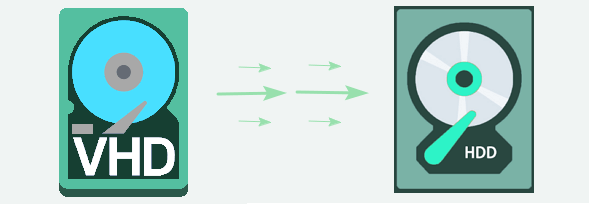
Låt oss först överblicka hur man kopierar VHD till fysisk disk:
| ⚙️Komplex nivå | Låg, nybörjare |
| ⏱️Längd | 3-5 minuter |
| 💻Gäller | Kopiera VHD till den fysiska disken |
| 🧩Förberedelser | Windows PC, VHD, Fysisk disk, EaseUS Partition Master |
| ✏️ Steg |
Steg 1. Kopiera VHD till en fysisk disk |
Enligt många VHD-användare verkar det som att människor tenderar att konvertera eller återställa VHD till en fysisk disk när de inte behöver använda en virtuell maskin längre. Du kan se ett riktigt fall från Reddit nedan:
Så min fråga är, finns det något annat program eller ett bättre sätt att överföra i allmänhet? VHD-filer tillbaka till en hårddisk. Jag tror att jag hade börjat komma på hur man gör det med kommandot dd men eftersom jag faktiskt inte har en *nix-miljö (och jag tror att du var tvungen att konvertera den från en .vhd till en .img) skulle jag som något som fungerar tillförlitligt i Windows. - Från Reddit
Egentligen kan det vara enkelt att kopiera VHD till en fysisk disk så länge vi får rätt verktyg. I det följande har vi anslutit den enklaste VHD-till-disk-konverteringslösningen utan att skriva några kommandon för att hjälpa dig att effektivt återställa en VHD-fil och dess utrymme tillbaka till en fysisk disk.
Bästa lösningen för konvertering av VHD till disk
Har du någonsin velat kopiera en VHD till en fysisk disk eller kopiera en VHDX-fil till en fysisk disk?
Oftast när folk vill göra en helt ny installation av datorn eller den virtuella maskinen, skulle de välja att kopiera en virtuell hårddisk till den fysiska hårddisken. Att manuellt kopiera filer från den virtuella disken till en fysisk disk är enkelt men tidskrävande.
Här, i det följande, skulle vi vilja erbjuda dig en effektiv VHD till disk-metod. Du kan göra detta genom att använda ett VHD till disk-migreringsverktyg - EaseUS Partition Master .
Du kan helt enkelt ladda ner EaseUS-partitionsprogramvara - Partition Master, skapa en diskkloningsuppgift, välja den virtuella disken (VHD, VHDX, etc.) som källdisk och den fysiska disken som måldisk, och sedan utföra skivkopieringsoperationen. På så sätt kan du enkelt duplicera innehållet på den virtuella hårddisken till den fysiska enheten.
När processen är klar kan du återställa VHD-utrymmet tillbaka till den fysiska disken genom att helt enkelt ta bort VHD-filen på din lokala disk.
Handledning: Steg för att kopiera VHD till en fysisk disk
Följ tutorialstegen här för att lära dig hur du effektivt migrerar dina VHD-diskdata till en lokal disk och återställer VHD-utrymmet tillbaka till din dator.
#1. Kopiera VHD till en fysisk disk
Högerklicka på Den här datorn > Hantera > Lagring > Diskhantering, högerklicka på Diskhantering och välj Bifoga VHD.
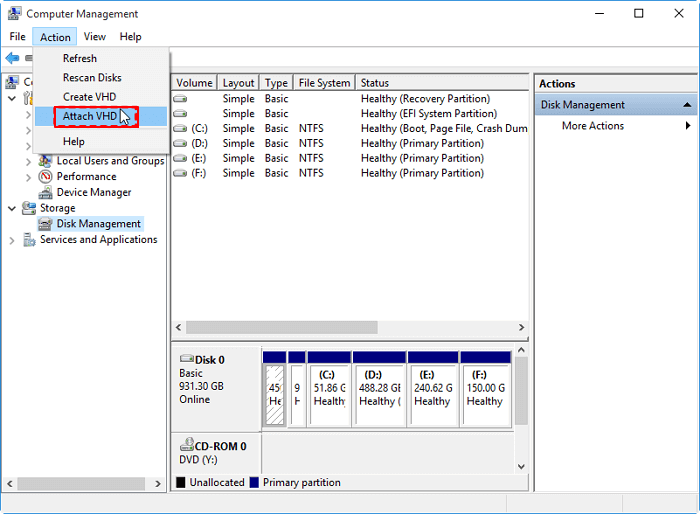
För att få en smidig VHD till en fysisk diskkloningsprocess, kom ihåg att välja en tom lokal fysisk hårddisk som din måldisk. Om måldisken som du väljer har partitioner på sig, kommer guiden att be dig ta bort alla partitioner på disken. Så säkerhetskopiera dina data i förväg.
Följ stegen nedan för att kopiera din virtuella disk:
Steg 1. Välj källdisken.
- Klicka på "Klona" från menyn till vänster. Välj "Clone OS Disk" eller "Clone Data Disk" och klicka på "Next".
- Välj källdisken och klicka på "Nästa".
Steg 2. Välj måldisken.
- Välj önskad hårddisk/SSD som din destination och klicka på "Nästa" för att fortsätta.
- Läs varningsmeddelandet och bekräfta "Ja"-knappen.
Steg 3. Visa disklayouten och redigera måldiskpartitionsstorleken.
Klicka sedan på "Fortsätt" när programmet varnar att det kommer att radera all data på måldisken. (Om du har värdefull data på måldisken, säkerhetskopiera den i förväg.)
Du kan välja "Anpassa disken automatiskt", "Klona som källa" eller "Redigera disklayout" för att anpassa din disklayout. (Välj den sista om du vill lämna mer utrymme för C-enhet.)
Steg 4. Klicka på "Start" för att starta diskkloningsprocessen.
Om du behöver partitionera om den virtuella disken efter kloning kan du också använda EaseUS Partition Master med dess avancerade funktioner för att hantera disken igen. Du kan hänvisa till Partition Hard Drive som en guide.
#2. Konvertera en VHD till fysisk disk
Efter kloningen kan du nu börja återställa ditt VHD-utrymme till en fysisk disk med följande steg:
Steg 1. Öppna Diskhantering, högerklicka på VHD-disken och välj "Ta bort VHD".
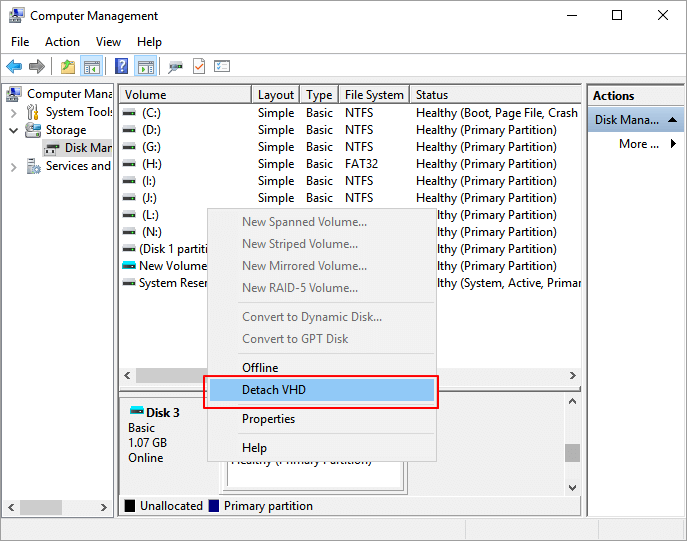
Steg 2. Öppna Windows File Explorer och leta reda på din lokala VHD-fil på din dator.
Steg 3. Hitta VHD-filen - .vhd eller .vhdx och högerklicka för att ta bort den.
Steg 4. Bekräfta borttagningen.
Efter detta har du framgångsrikt återställt det virtuella diskutrymmet till den lokala disken på din PC. Du kan fortsätta att läsa och lära dig mer om VHD.
Vad är en VHD
Enligt Wikipedia är VHD, förkortning för Virtual Hard Disk, ett filformat som representerar en virtuell hårddisk (HDD).
En VHD används vanligtvis för att emulera en verklig disklagringsenhet. Du kan spara det som finns på en fysisk hårddisk, såsom diskpartitioner och ett filsystem, filer, mappar etc., på en virtuell disk. En virtuell disk används som hårddisk på en virtuell maskin.

Genom att använda Diskhantering kan du skapa så många virtuella hårddiskar som du vill på din dator. Du kan antingen spara filer, mappar etc. på disken eller så kan du också använda den virtuella disken för att göra några tester utan att skada dina riktiga diskar eller skada dina vitala data.
Dessutom har det många andra fördelar:
- IT-organisationer kan distribuera standardiserade, "förbyggda" konfigurationer på en enda VHD.
- Ändringar av innehållet i en VHD kan enkelt ångras.
- Många nuvarande operativsystem stöder att ha flera användare men erbjuder olika grader av skydd mellan dem.
Förutom dessa fördelar har den fortfarande begränsningar.
- VHD har en maximal storleksgräns: 2 TB för storleken på alla dynamiska eller olika VHD:er.
- Den tillåter bara maximalt 65535×16×255 sektorer.
Observera att en virtuell disk bara fungerar som en fysisk disk när den virtuella maskinen är igång. När du stänger av den virtuella maskinen kommer du inte längre att kunna komma åt VHD:n eller de sparade filerna på den. Därefter kommer vi att prata om fler operationer om VHD-disk. Du kan klicka på de sociala knapparna och dela detta avsnitt med dina vänner!
Utökad läsning
På den här sidan introducerade vi ett effektivt sätt att hjälpa användare att kopiera VHD-innehåll till lokal hårddisk och återställa det virtuella diskutrymmet till en fysisk disk. Bortsett från detta problem har vissa användare också fler frågor om VHD och virtuella maskiner.
Här har vi samlat flera frågor och listat ett kort svar på varje fråga. Om du har samma tvivel, följ och kolla in svaren.
1. Hur utökar man VHD-diskstorleken?
Oftast, när VHD har skapats på Windows-datorn, kan storleken inte ändras. Om du behöver utöka VHD-diskstorleken måste du ta bort den ursprungliga .vhd-filen på din dator och sedan återskapa en ny VHD, ställa in en större storlek på den.
Kom ihåg att säkerhetskopiera eller klona VHD-diskdata till din lokala disk först med den ovan presenterade metoden.
Sätten att utöka VHD-diskstorleken i Diskhantering och virtuell maskin är också olika. Här är en kort guide:
Så här utökar du VHD-diskutrymme på lokal Windows-dator:
- Första. Gå in i Disk Management, högerklicka för att ta bort VHD-disken.
- Nästa. Leta upp och ta bort .vhd- eller .vhdx-filen på din dator.
- Sedan. Återgå till Diskhantering och välj "Skapa VHD" under avsnittet Åtgärd och ställ in en större storlek för din nya virtuella disk.
Så här utökar du diskutrymmet i Virtual Machine:
- Första. Öppna den virtuella maskinens konsol, t.ex. VMware Workstation > Klicka på operativsystemet och ange inställningarna för den virtuella maskinen.
- Nästa. Välj hårddisken > Klicka på Expandera > Ange en ny maximal storlek för din virtuella disk.
2. Hur återställer man VHD-filer?
När du av misstag har tagit bort eller tagit bort filer på en virtuell maskin kan du först försöka återställa raderade filer från papperskorgen . Om inget visas kan du sedan försöka installera ett filåterställningsprogram som EaseUS Data Recovery Wizard för att skanna och återställa förlorade VHD-filer.
3. Vad är skillnaden mellan VHD och VHDX?
Den största skillnaden mellan VHD och VHDX är deras lagringskapacitet. En traditionell VHD-disk har en maximal kapacitetsgräns på 2 TB medan VHDX bryter gränsen.
En VHDX har stöd för att lagra upp till 64TB i storlek. Ett VHDX-format fungerar också för att förhindra filkorruption på grund av strömavbrott.
4. Vad är Disk2vhd?
Disk2vhd är ett verktyg som skapar virtuell hårddisk på fysiska diskar för användning i Microsoft Virtual PC eller Microsoft Hyper-v virtuella maskiner. Disk2vhd kan köras på ett system som är online. Användare kan till och med skapa VHD:er på lokal disk, bevara partitioneringsinformation för disken och göra det möjligt för användare att bara fånga systemvolymer och exkludera datavolymer.
Avslutning
Den här sidan täcker en grundläggande introduktion av VHD och erbjuder ett enkelt sätt att hjälpa dig konvertera VHD till fysisk hårddisk utan att förlora någon data. Om du råkar ha samma begäran, använd EaseUS Partition Master för att kopiera ditt VHD-innehåll först och ta sedan bort VHD-filen från den lokala disken.
Du kan också avinstallera verktyget för den virtuella maskinen från din PC för att frigöra mer utrymme för din PC.
Powiązane artykuły
-
Så här fixar du startmenyn i Windows 10 som inte fungerar | 7 sätt🏅
![author icon]() Joël/2024/10/25
Joël/2024/10/25
-
Komplett guide för att migrera Windows 11 till en ny hårddisk eller SSD
![author icon]() Joël/2024/12/22
Joël/2024/12/22
-
Disken är skrivskyddad i Windows 11/10/8/7 | 6 fixar
![author icon]() Joël/2024/10/17
Joël/2024/10/17
-
Hur man formaterar USB/extern hårddisk till ExFAT [Windows & Mac]
![author icon]() Joël/2024/12/22
Joël/2024/12/22
